TEKNOSID.COM – Jika artikel sebelumnya membahas cara menutup paksa aplikasi pada OS Windows 7, 8 dan bisa di Windows 10 juga. Nah mungkin tutorial ini kami pisah, karna dikhususkan untuk Windows 10 aja.
Nah, Anda juga bisa mencoba tutorial sebelumnya, bisa Anda terapkan di Windows 10.
Baca juga: 4 Cara Matikan Aplikasi Secara Paksa (Force Quit) Pada OS Windows
Tanpa berlama-lama lagi kita langsung saja ke tutorialnya, simak sampai bawah ya.
Langkah-langkah
Cara Pertama Melalui Task Manager
Cara pertama bisa memakai Task Manager sebagai percobaan awal, jika terjadi error dan berimbas ke aplikasi lain. Jadinya Task Manager susah dibuka juga, Anda bisa mencoba cara dibawah ini
- Buka Task Manager dengan kombinasi tombol dikeyboard, tekan Ctrl + Alt + Delete
- Nantinya akan membuka menu pintas, pilih Task Manager
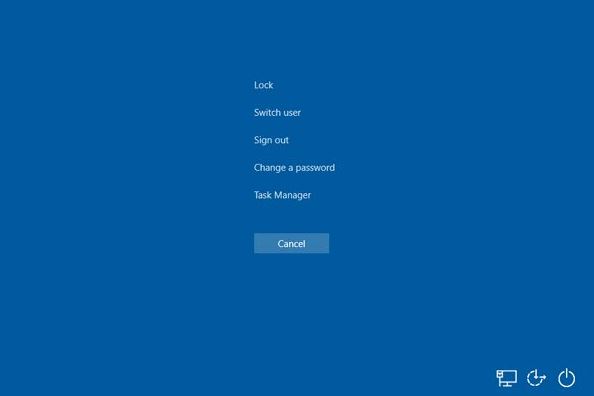
- Kemudian cari aplikasi yang bermasalah, dan hentikan prosesnya, dengan menekan Klik Kanan pada aplikasinya kemudian pilih End Task.
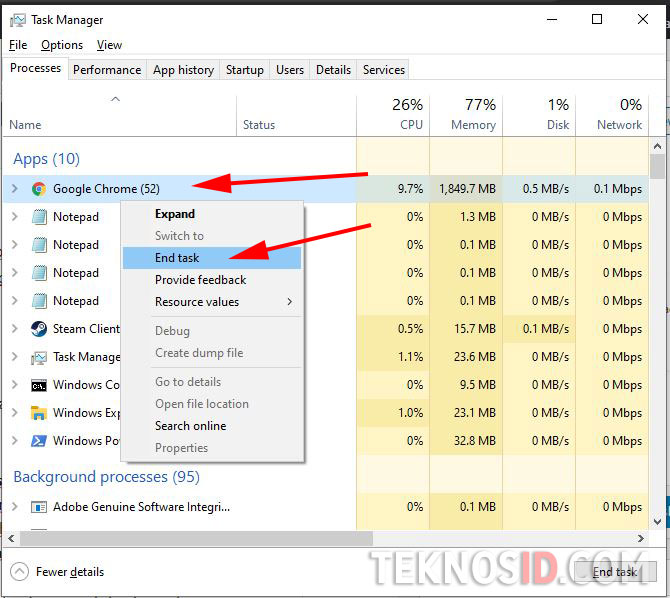
Adapun cara lain yang bisa dilakukan untuk end task ini seperti pada tautan artikel sebelumnya yang ada diatas.
Cara Kedua Melalui ‘Create Shortcut’
Cara kedua bisa memakai fitur ‘Create Shortcut’, jadi bilamana ada program yang error ‘Not Responding’ dan susah untuk ditutup. Anda bisa menggunakan fitur ini.
- Pada homescreen desktop Klik Kanan pada bagian kosong, kemudian pilih New dan dilanjut pilih Shortcut.
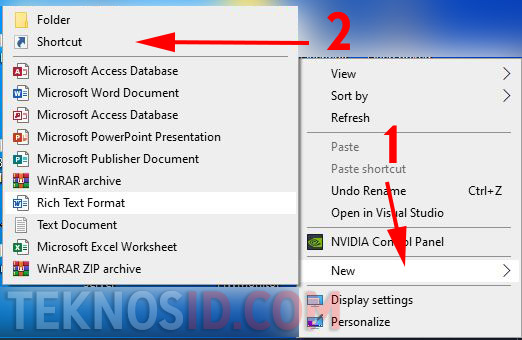
- Setelah itu pada menu Create Shorcut, masukan perintah berikut: taskkill /f /fi “status eq not responding”
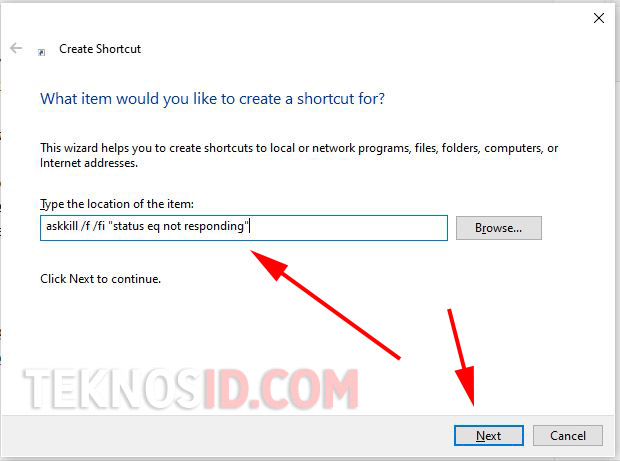
- Kemudian tekan Next, nantinya aplikasi yang sedang ‘not responding’ akan segera menutup.
Tutorial diatas adalah cara yang bisa Anda coba dan lakukan untuk menutup aplikasi error secara paksa, pada sistem operasi Windows 10. Semoga tutorialnya dapat membantu, jika ada pertanyaan dan saran bisa tulis komentar dibawah.


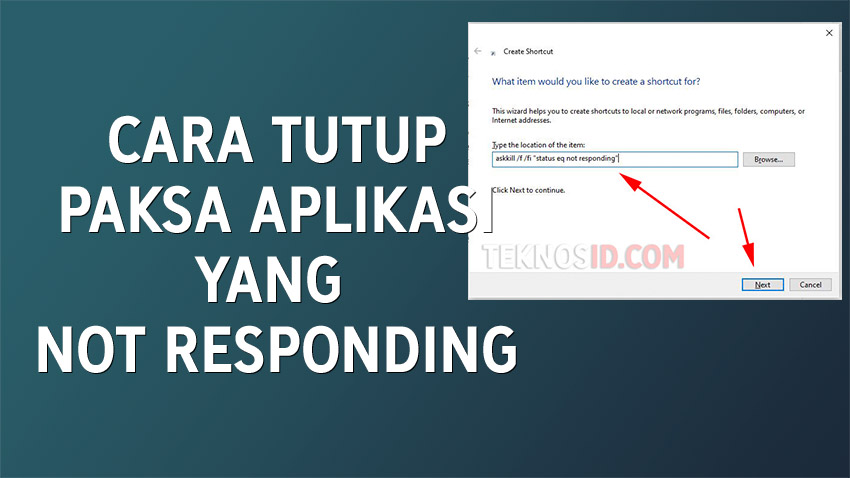










![Kumpulan ROM Xiaomi Redmi 3 : Stabil China / Developer / Distributor [UPDATE]](https://www.teknosid.com/wp-content/uploads/2016/05/xiaomi-redmi-3-copy.jpg-100x70.jpg)


